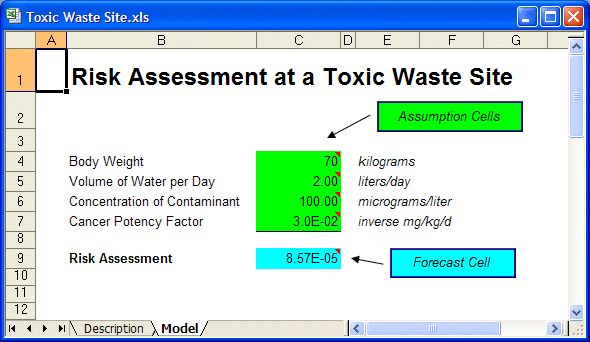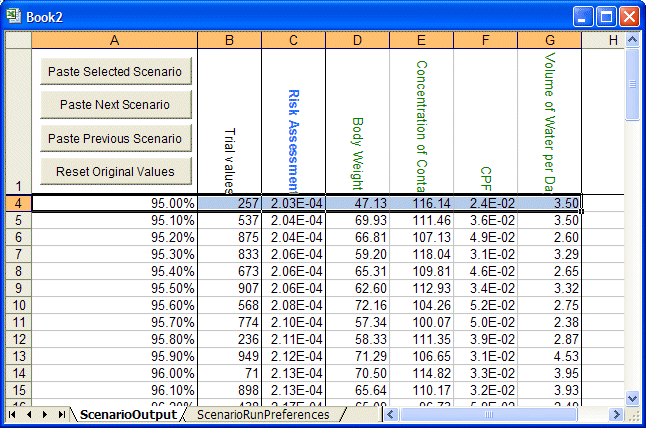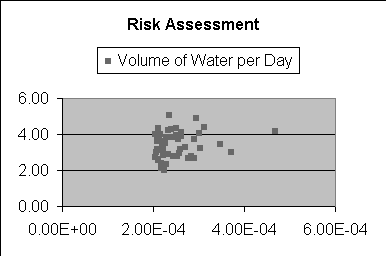En el ejemplo de Análisis de escenario se utiliza un modelo de ejemplo de Crystal Ball, Toxic Waste Site.xls. Este modelo predice el riesgo de padecer cáncer para una población cercana a unas instalaciones de residuos tóxicos. Este modelo tiene cuatro suposiciones y una previsión (Ilustración 65).
Para generar resultados, la herramienta Análisis de escenario se ejecuta con la evaluación de riesgos (Risk Assessment) como previsión objetivo y la siguiente configuración de Opciones:
Rango de resultados de previsión = rango de percentiles del 95 a 100 por cien
Durante la ejecución = Mostrar sólo previsión objetivo
Control de simulación = 1000 como el número máximo de pruebas que ejecutar
Con Análisis de escenario se crea una tabla con todos los valores de previsión de un determinado rango, junto con el valor correspondiente de cada suposición (Ilustración 66).
En este ejemplo, la simulación ha generado 1.000 valores de previsión. Como ha decidido analizar los percentiles del 95 al 100, en la tabla resultante se muestran 51 valores de previsión o el 5% superior del rango de previsión, incluidos los puntos finales. La tabla ordena los valores de previsión del valor inferior al valor superior, junto con los valores de suposición que Crystal Ball ha generado para cada prueba.
Una forma de analizar los resultados de Análisis de escenario es identificar un determinado valor de previsión y ver qué valores de suposición han creado ese valor de previsión.
 Para analizar el percentil 98:
Para analizar el percentil 98:
Seleccione la fila con el 98,00% (suponiendo que la visualización de percentiles esté establecida en los valores predeterminados, Probabilidad por debajo de un valor y 10%, 90%, etc.).
Haga clic en Pegar escenario seleccionado.
El escenario de valores de suposición que ha producido el valor de percentil 98 de la previsión objetivo se muestra en el libro Toxic Waste. Crystal Ball vuelve a calcular el libro y actualiza las celdas de previsión.
Haga clic en Pegar siguiente escenario.
En el libro, los valores de suposición y previsión cambian por los valores del siguiente escenario (para 98,10%).
Haga clic en Restablecer valores originales.
Los valores de suposición y previsión originales se muestran en el libro.
Nota: | Si tiene elementos estocásticos en el modelo que no sean suposiciones de Crystal Ball: por ejemplo, una función RAND(), un valor aleatorio devuelto por una macro o incluso una función de hoja de cálculo de probabilidad de Crystal Ball como CB.Normal(), el valor de ese elemento estocástico no se pega en el modelo con los botones Pegar en la hoja de cálculo de salida de la herramienta Análisis de escenario. El verdadero análisis de escenario no se puede realizar en este caso; si la previsión objetivo es una función de estos otros elementos, los valores de previsión no coinciden. |
Otra forma de analizar los resultados de Análisis de escenario es generar un gráfico de dispersión en Microsoft Excel con los datos. Por ejemplo, puede crear un gráfico de dispersión comparando la evaluación de riesgos con el factor de riesgo de cáncer (CPF) (Ilustración 67).